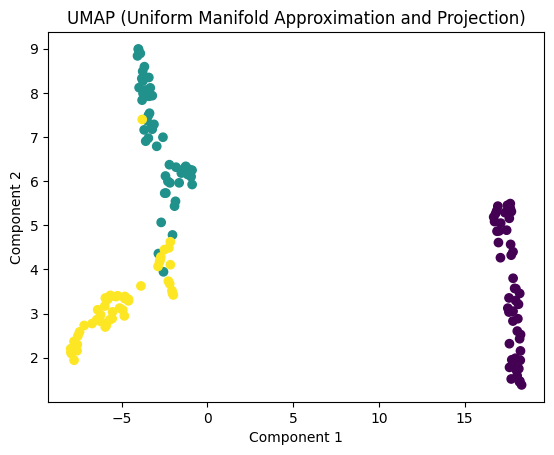UMAP(Uniform Manifold Approximation and Projection)是一种非线性降维算法,可以将高维数据映射到低维空间,以便于可视化和分析。在Python中,可以使用UMAP算法的Python实现库来实现UMAP算法。
首先,您需要安装UMAP库,可以使用pip命令进行安装:
pip install umap-learn
然后,您可以使用以下代码来实现UMAP算法:
import umap
import numpy as np
# 生成随机数据
data = np.random.rand(100, 50)
# 创建UMAP对象
umap_model = umap.UMAP(n_neighbors=10, min_dist=0.1, n_components=2,random_state=2023)
# 将高维数据映射到低维空间
umap_result = umap_model.fit_transform(data)
# 打印结果
print(umap_result)
[[12.164064 5.0922456]
[ 8.9119 5.627379 ]
[11.390633 6.2536125]
[11.004581 6.0283413]
...
[10.733282 6.420063 ]]
注意:random_state参数设置为2023,这样,在每次运行UMAP算法时,都会使用相同的随机数种子,以产生相同的结果。
在上面的代码中,我们首先生成了一个100行、50列的随机数据矩阵。然后,我们创建了一个UMAP对象,并指定了一些参数,例如n_neighbors表示UMAP算法中的邻居数量,min_dist表示UMAP算法中的最小距离,n_components表示映射到的低维空间的维度。接着,我们使用fit_transform方法将高维数据映射到低维空间,并将结果存储在umap_result变量中。最后,我们打印出结果。
您可以根据自己的数据进行调整UMAP算法的参数,以获得最佳的降维结果。同时,UMAP还提供了一些可视化工具,可以帮助您更好地理解降维后的数据。例如,您可以使用matplotlib库来绘制散点图,将UMAP算法映射结果可视化:
import matplotlib.pyplot as plt
# 绘制散点图
plt.scatter(umap_result[:, 0], umap_result[:, 1])
plt.show()
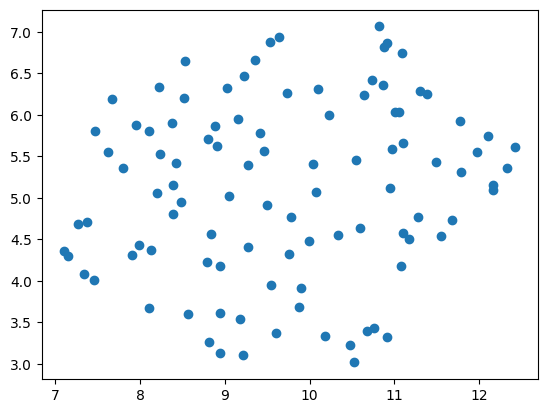
上述代码将绘制出UMAP算法映射结果的散点图,其中x轴和y轴表示低维空间的两个维度。您可以根据需要添加更多的可视化元素,例如标签、颜色等,以更好地展示数据。
对iris的数据使用UMAP降维并可视化
import numpy as np
from sklearn.datasets import load_iris
import matplotlib.pyplot as plt
data = load_iris()
X = data.data
y = data.target
X
array([[5.1, 3.5, 1.4, 0.2],
[4.9, 3. , 1.4, 0.2],
[4.7, 3.2, 1.3, 0.2],
[4.6, 3.1, 1.5, 0.2],
...
[5.9, 3. , 5.1, 1.8]])
y
array([0, 0, 0, 0, 0, 0, 0, 0, 0, 0, 0, 0, 0, 0, 0, 0, 0, 0, 0, 0, 0, 0,
0, 0, 0, 0, 0, 0, 0, 0, 0, 0, 0, 0, 0, 0, 0, 0, 0, 0, 0, 0, 0, 0,
0, 0, 0, 0, 0, 0, 1, 1, 1, 1, 1, 1, 1, 1, 1, 1, 1, 1, 1, 1, 1, 1,
1, 1, 1, 1, 1, 1, 1, 1, 1, 1, 1, 1, 1, 1, 1, 1, 1, 1, 1, 1, 1, 1,
1, 1, 1, 1, 1, 1, 1, 1, 1, 1, 1, 1, 2, 2, 2, 2, 2, 2, 2, 2, 2, 2,
2, 2, 2, 2, 2, 2, 2, 2, 2, 2, 2, 2, 2, 2, 2, 2, 2, 2, 2, 2, 2, 2,
2, 2, 2, 2, 2, 2, 2, 2, 2, 2, 2, 2, 2, 2, 2, 2, 2, 2])
umap_model = umap.UMAP(n_neighbors=10, min_dist=0.1, n_components=2,random_state=2023)
umap_result = umap_model.fit_transform(X)
plt.scatter(umap_result[:, 0], umap_result[:, 1], c=y, cmap='viridis')
plt.title('UMAP (Uniform Manifold Approximation and Projection)')
plt.xlabel('Component 1')
plt.ylabel('Component 2')
# plt.colorbar()
plt.show()